怎么建立共享excel表格 Excel表格共享权限设置
更新时间:2025-03-23 16:58:45作者:yang
在工作中,经常会遇到需要多人协作编辑同一个Excel表格的情况,为了有效管理共享Excel表格的权限,我们可以通过设置权限来确保每个人都能在表格中进行合适的编辑和操作。通过合理设置共享Excel表格的权限,可以提高工作效率,避免数据混乱和错误。接下来我们将介绍如何建立共享Excel表格的权限设置,帮助大家更好地协作编辑Excel表格。
具体步骤:
1.打开需要共享的Excel表格,并选择“审阅”选项。
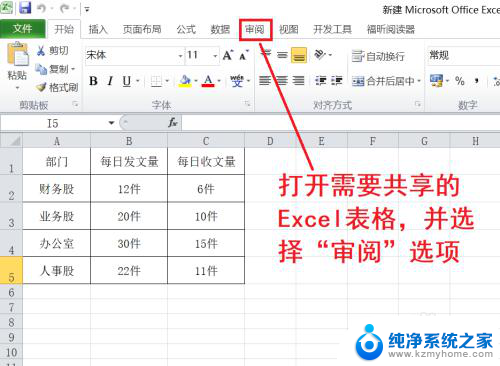
2.在“审阅”选项中,点击“共享工作簿”选项。

3.在共享工作簿界面中,勾选“允许多用户同时编辑。同时允许工作簿合并”选项。
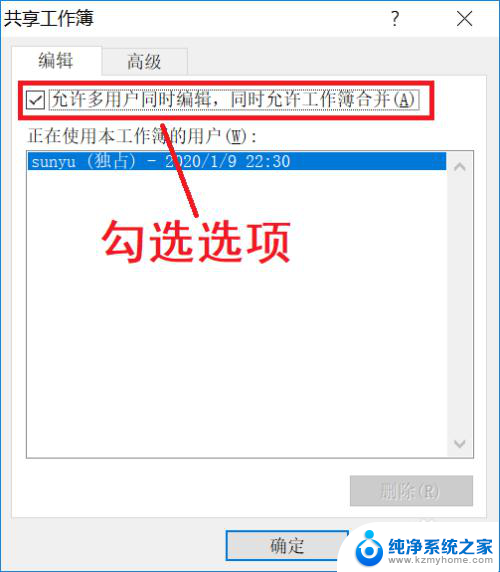
4.在高级界面中,首先分别勾选图中①所示选项,然后点击确定按钮。
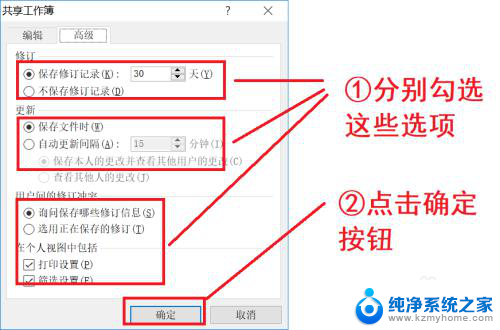
5.在新弹出的对话框中点击确定按钮。
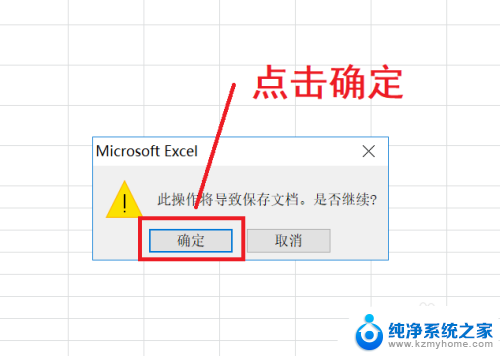
6.自此,Excel表格共享设置成功。
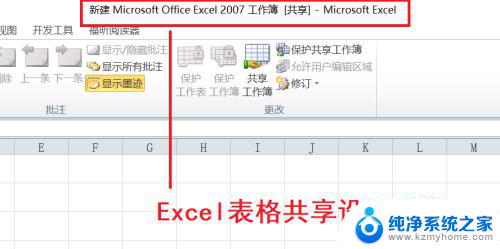
以上就是怎么建立共享excel表格的全部内容,还有不懂得用户就可以根据小编的方法来操作吧,希望能够帮助到大家。
怎么建立共享excel表格 Excel表格共享权限设置相关教程
- 怎么把表格改成共享文档 Excel表格共享设置教程
- wps文档共享编辑怎么设置 WPS如何设置共享多人编辑权限
- 电脑如何新建excel表格 如何在电脑上新建Excel表格
- 怎么设置excel表格选项 Excel表格中怎样设置下拉选项
- excel表格里选项怎么设置 Excel表格中的下拉选项设置步骤
- excel表格如何设置选项 Excel表格中的下拉选项设置步骤
- 为什么电脑无法共享打印机 打印机共享权限设置
- 共享电脑文件怎么设置 电脑共享文件夹权限设置
- excel表格做成图表 怎么在Excel中将表格数据转为图表
- excel表格怎么下拉选项 Excel表格中如何设置下拉选项
- 台式电脑音量图标点了没反应怎么办 电脑上的音量图标无法点击怎么办
- 电脑声音扩大器 如何增大电脑音量500%
- word怎么清除最近打开文档记录 Word文档打开记录快速清除技巧
- 电脑排列图标怎么设置 桌面图标排序方式设置教程
- 笔记本电脑能拍视频吗 电脑录制视频的步骤
- 如何设置word默认打开方式 Word文档默认打开方式设置步骤
电脑教程推荐